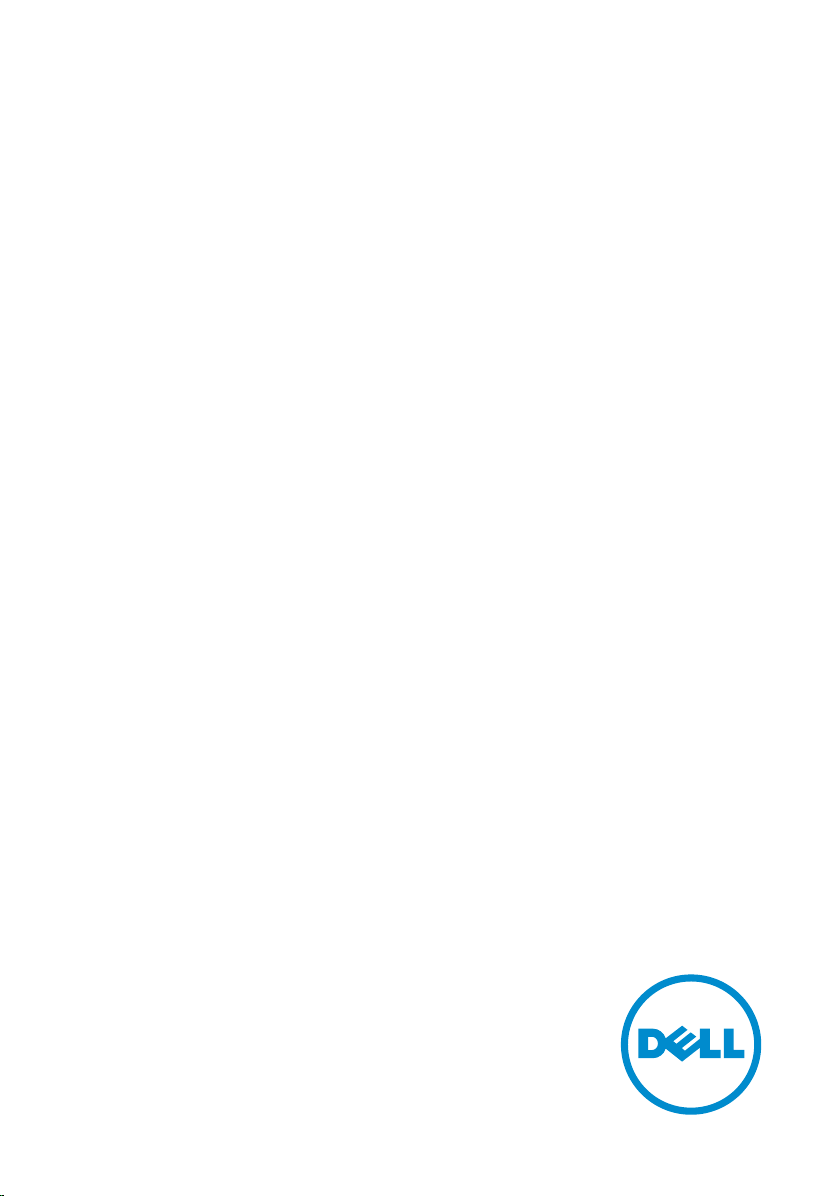
Alienware-grafikkforsterker
Brukerhåndbok
Forskriftsmessig modell: Z01G
Forskriftmessig type: Z01G001
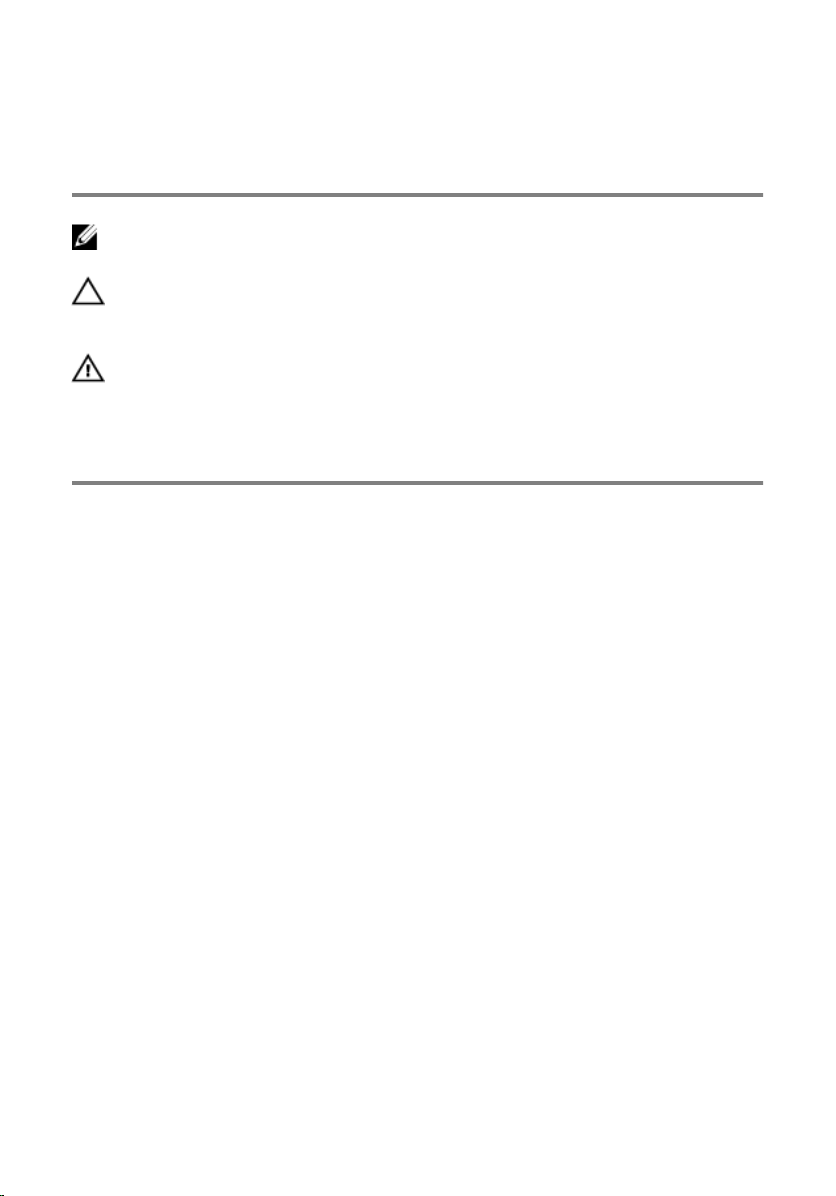
Merknader, forholdsregler og
advarsler
MERK: En MERKNAD angir viktig informasjon som hjelper deg med å bruke
datamaskinen bedre.
FORSIKTIG: En FORHOLDSREGEL angir enten potensiell fare for
maskinvaren eller for tap av data og forteller hvordan du kan unngå
problemet.
ADVARSEL: En ADVARSEL angir potensiell fare for skade på eiendom,
personskade eller død.
Copyright © 2014 Dell Inc. Med enerett. Dette produktet er beskyttet av amerikanske og
internasjonale lover og regler om copyright og intellektuell eiendom. Dell™ og Dell-logoen er
varemerker som tilhører Dell Inc. i USA og/eller andre jurisdiksjoner. Alle andre merker og navn
som er nevnt i dette dokumentet kan være varemerker som eies av deres respektive bedrifter.
2014 - 10
Rev. A00
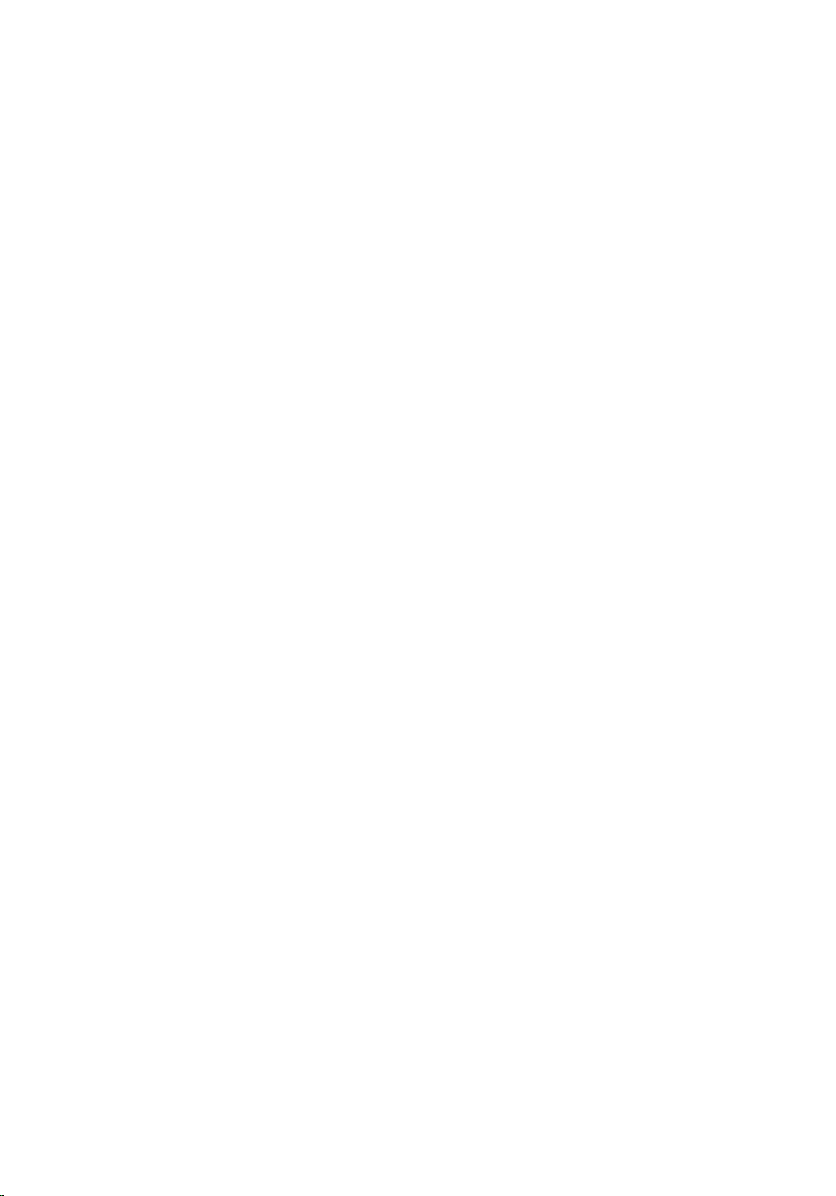
Innholdsfortegnelse
Før du jobber inni Alienware-grafikkforsterkeren................ 5
Før du begynner ................................................................................................5
Sikkerhetsanvisninger.........................................................................................5
Anbefalte verktøy............................................................................................... 6
Etter at du har jobbet inni Alienware-
grafikkforsterkeren......................................................................7
Visninger....................................................................................... 8
Sett forfra............................................................................................................8
Sett bakfra.......................................................................................................... 9
Grafikkabel....................................................................................................... 10
Spesifikasjoner............................................................................11
Bruke Alienware-grafikkforsterkeren....................................13
Sette inn grafikkortet........................................................................................14
Ta ut grafikkortet..............................................................................................21
Sette opp Alienware-grafikkforsterkeren.............................27
Datamaskinen er slått på................................................................................. 29
Koble fra Alienware-grafikkforsterkeren.............................. 31
Alternative metoder for å koble fra Alienware-grafikkforsterkeren...............32
Bruke tastatursnarveien............................................................................. 32
Bruke knappen Undock (Fjern dokking) på grafikkabelen........................32
Innstillinger ved knappen Undock (Fjern dokking)................................... 33
Installere programvaren til Alienware-
grafikkforsterkeren................................................................... 34
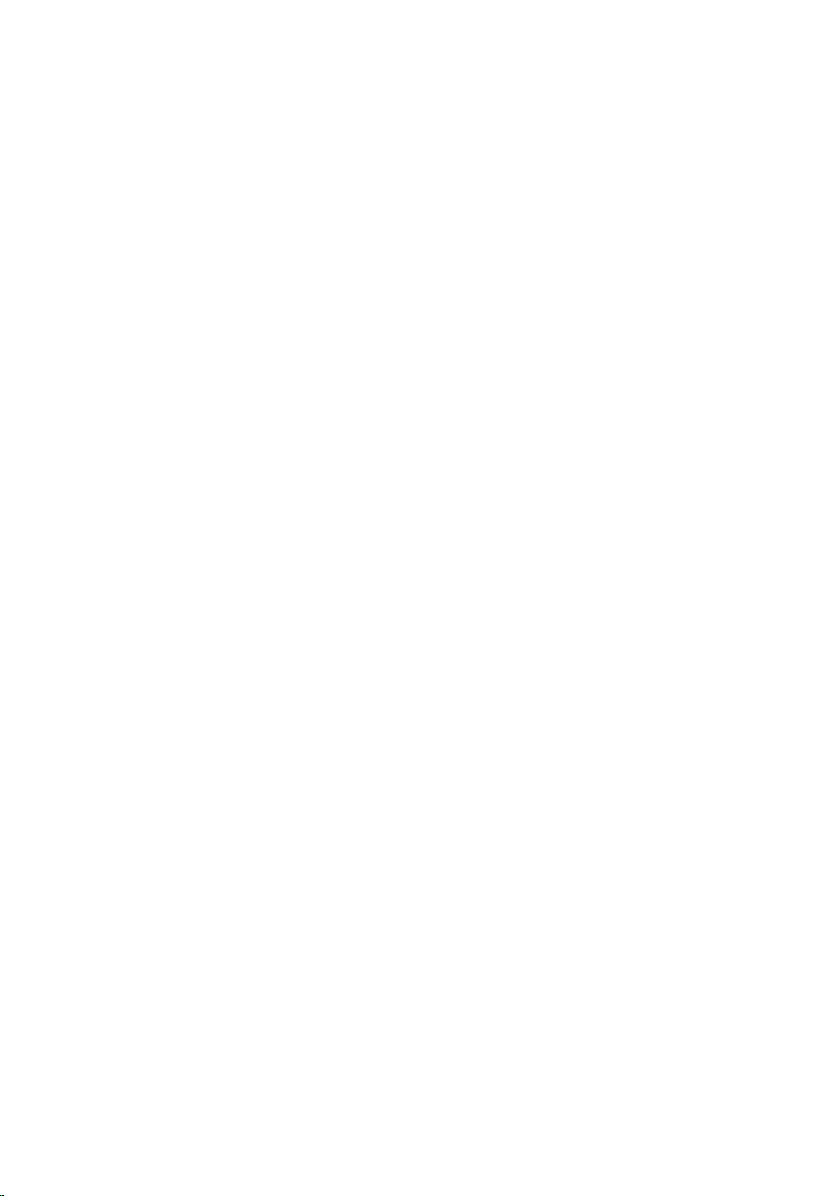
Troubleshooting........................................................................35
Få hjelp og kontakte Alienware.............................................. 36
Selvhjelpsressurer............................................................................................ 36
Kontakte Alienware..........................................................................................36
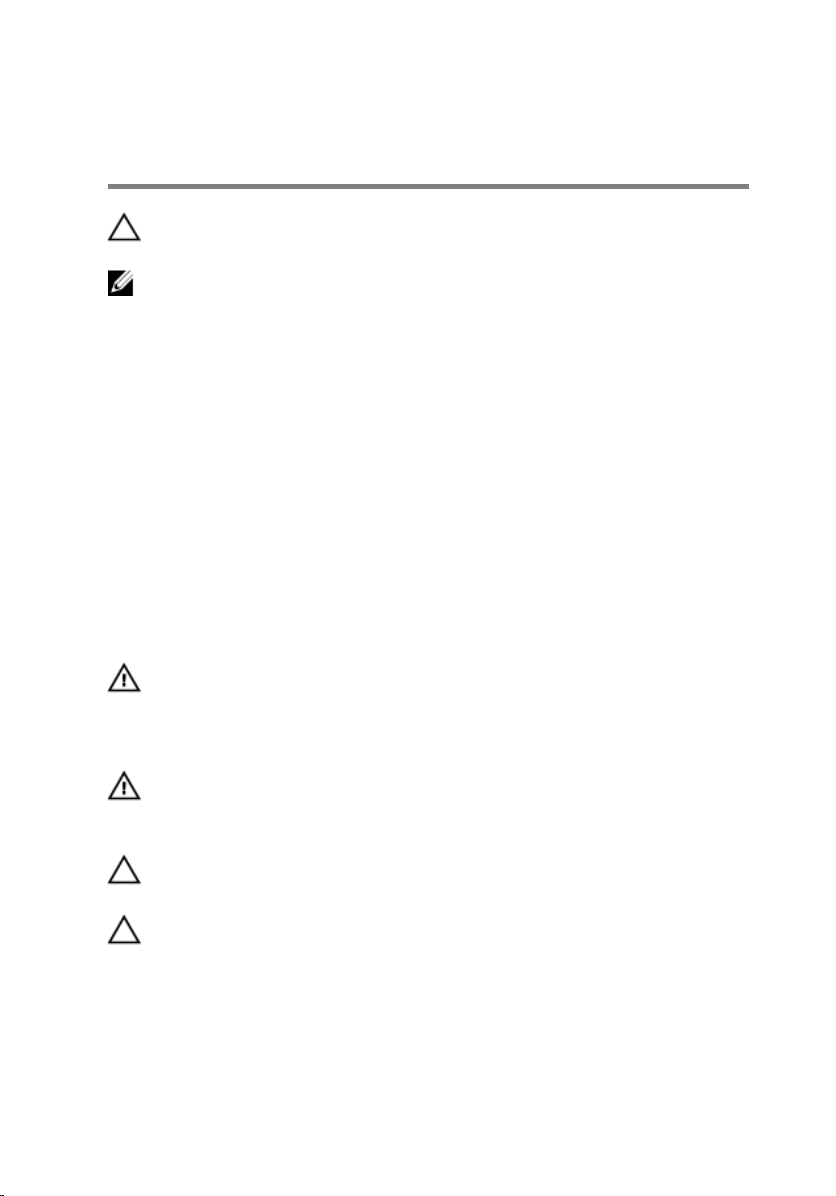
Før du jobber inni Alienwaregrafikkforsterkeren
FORSIKTIG: For å unngå å skade komponenter og kort må du holde
dem i kantene og unngå å berøre pinner og kontakter.
MERK: Bildene i dette dokumentet kan avvike fra enheten din, og dette
avhenger av konfigurasjonen du har bestilt.
Før du begynner
1 Koble fra enheten og alt tilkoblet utstyr fra strømuttakene.
2 Koble fra alle kabler som telefonkabler, nettverkskabler, osv. fra enheten.
3 Koble fra alt tilkoblet perifert utstyr som tastatur, mus, skjerm, osv. fra
enheten.
Sikkerhetsanvisninger
Følg disse retningslinjene for sikkerhet for å verne om din egen sikkerhet og
beskytte datamaskinen mot mulig skade.
ADVARSEL: Før du gjør noe arbeid inne i datamaskinen, må du lese
sikkerhetsinformasjonen som fulgte med enheten. Se mer informasjon
om gode arbeidsvaner på hjemmesiden for overholdelse av forskrifter
på dell.com/regulatory_compliance.
ADVARSEL: Koble fra alle strømkilder før du åpner dekselet eller
paneler på enheten. Når du er ferdig med arbeidet inni enheten, setter
du på plass alle deksler, paneler og skruer før du kobler til strømkilden.
FORSIKTIG: Sørg for at arbeidsflaten er plan og ren slik at du ikke
skader enheten.
FORSIKTIG: For å unngå å skade komponenter og kort må du holde
dem i kantene og unngå å berøre pinner og kontakter.
5
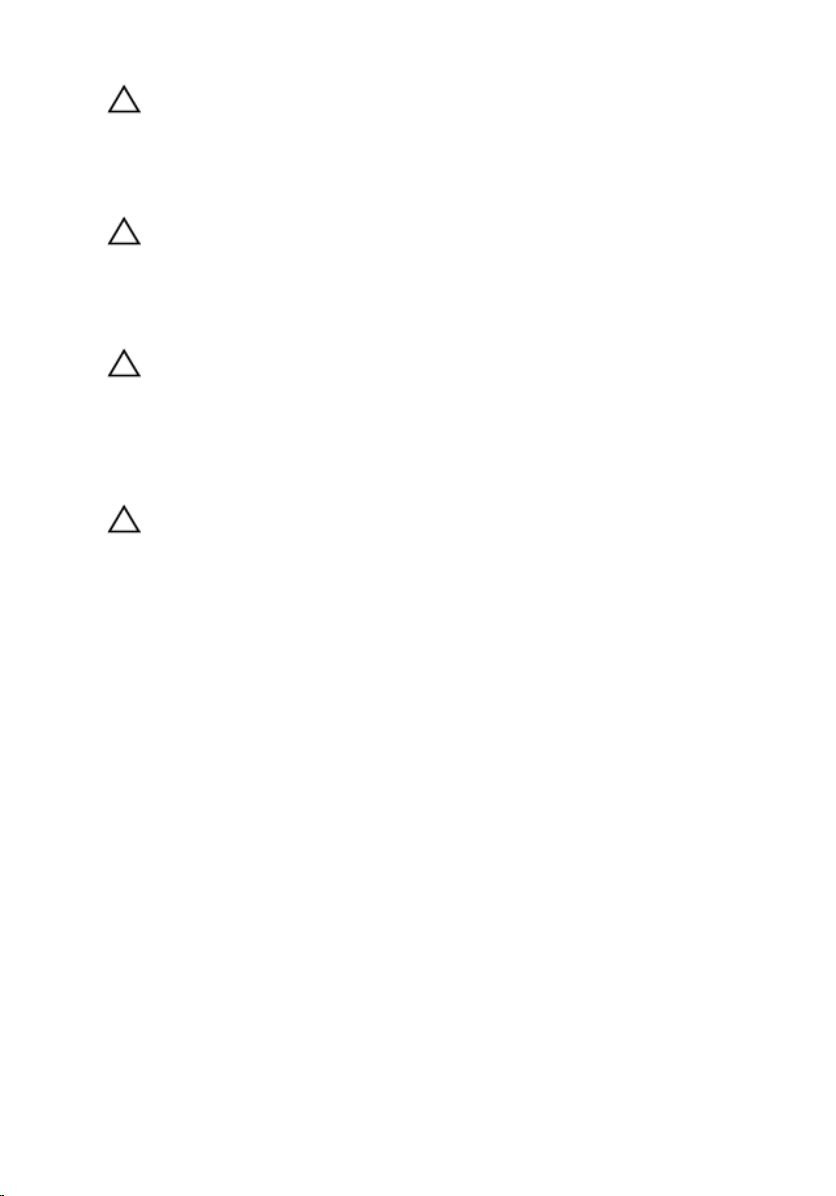
FORSIKTIG: Det er bare sertifiserte serviceteknikere som er autorisert
til å ta av dekslet på enheten og få tilgang til de innvendige
komponentene i enheten. Se sikkerhetsinstruksjonene hvis du trenger
fullstendig informasjon om forholdsregler for sikkerhet, utføring av
arbeid inne i enheten og beskyttelse mot elektrostatisk utladning.
FORSIKTIG: Før du berører noe inne i enheten skal du jorde deg selv
ved å berøre en ulakkert metallflate, f.eks. metallet på baksiden av
enheten. Mens du arbeider bør du ved jevne mellomrom berøre en
ulakkert metallflate for å utlade statisk elektrisitet som kan skade de
interne komponentene.
FORSIKTIG: Når du kobler fra en kabel, må du trekke i kontakten eller
uttrekkstappen, ikke i selve kabelen. Enkelte kabler har kontakter med
sperretapper. Når du kobler fra kabler, må du trekke dem rett og jevnt
ut for å unngå å bøye kontaktpinnene. Når du skal koble til kabler, må
du først kontrollere at begge kontaktene er riktig orientert og
innrettet.
FORSIKTIG: Når du skal koble fra en nettkabel, må du først koble
kabelen fra enheten og deretter fra nettverksenheten.
Anbefalte verktøy
Veiledningene i dette dokumentet kan kreve at du bruker følgende verktøy:
• Stjerneskrujern
6
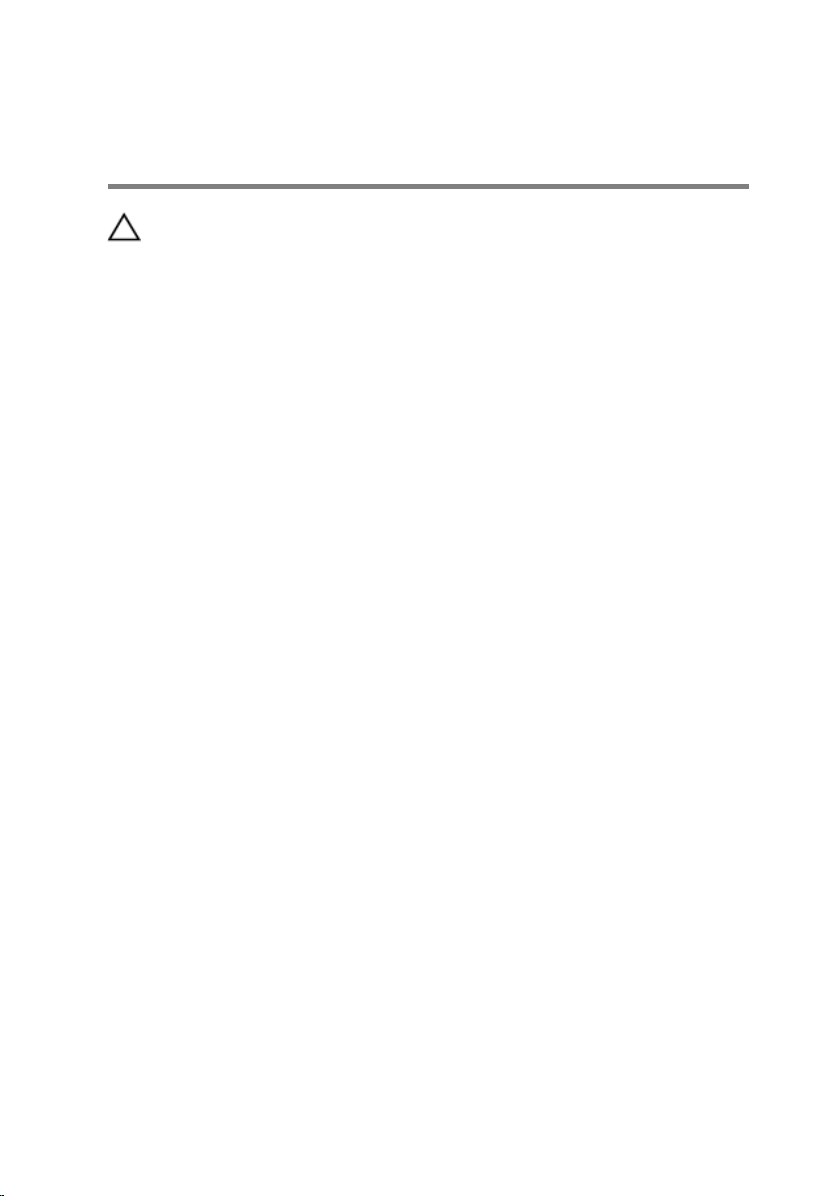
Etter at du har jobbet inni Alienware-grafikkforsterkeren
FORSIKTIG: Hvis du lar løse skruer ligge igjen inne i enheten, kan dette
skade enheten slik at den ikke fungerer.
1 Skru inn alle skruene, og påse at det ikke er noen løse skruer inne i
enheten.
2 Koble til alle eksterne enheter, perifert utstyr og kabler som ble koblet fra
under arbeid med enheten.
3 Sett inn alle mediekort, plater og andre deler som ble fjernet under abeid
med enheten.
4 Koble til enheten og alle tilkoblede enheter i strømuttakene.
5 Slå på enheten.
7

Visninger
Dette kapitelet lister opp de tilgjengelige funksjonene på Alienwaregrafikkforsterkeren.
Sett forfra
1 AlienHead/dokkingstatuslys 2 Servicemerke/Forskriftsmerker
8

Sett bakfra
1 Utløserlås 2 Strømport
3 Diagnoseknapp for
strømforsyning
5 USB 3.0-porter (4) 6 Ekstern grafikkport
7 Grafikkortspor
4 Statuslys for strømforsyning
9

Grafikkabel
1 Utløserklemmer (2) 2 Avdokkingsknapp
3 Statuslys til dokking 4 Grafikkabel
10
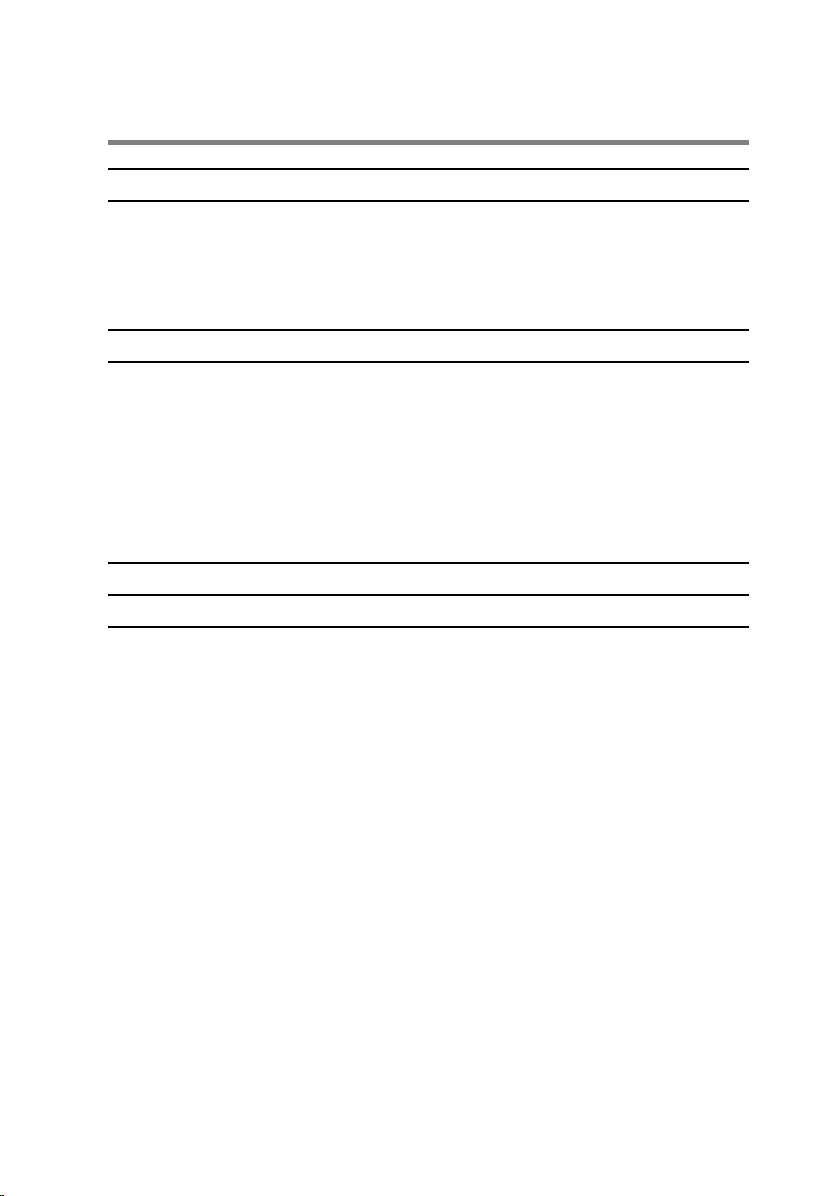
Spesifikasjoner
Dimensjoner og vekt
Bredde 138 mm (5,43 tommer)
Høyde 150 mm (5,90 tommer)
Dybde 375 mm (14,76 tommer)
Porter og kontakter
Ekstern:
USB USB 3.0-porter (4)
Skjermkort Én ekstern grafikkport
Intern:
Grafikkort Grafikkortspor
Enhetsomgivelser
Funksjon Spesifikasjoner
Temperaturområde:
Ved bruk 0 °C til 40 °C (32 °F til 104 °F)
Oppbevaring –40 °C til 65 °C (–40 °F til 149 °F)
Relativ luftfuktighet (maks.):
Ved bruk 10 % til 90 % (ikke-kondenserende)
Oppbevaring 0 % til 95 % (ikke-kondenserende)
Vibrasjon (maksimal):
Ved bruk 0,66 GRMS
Oppbevaring 1,30 GRMS
Støt (maks.):
Ved bruk 110 G
Oppbevaring 160 G
11
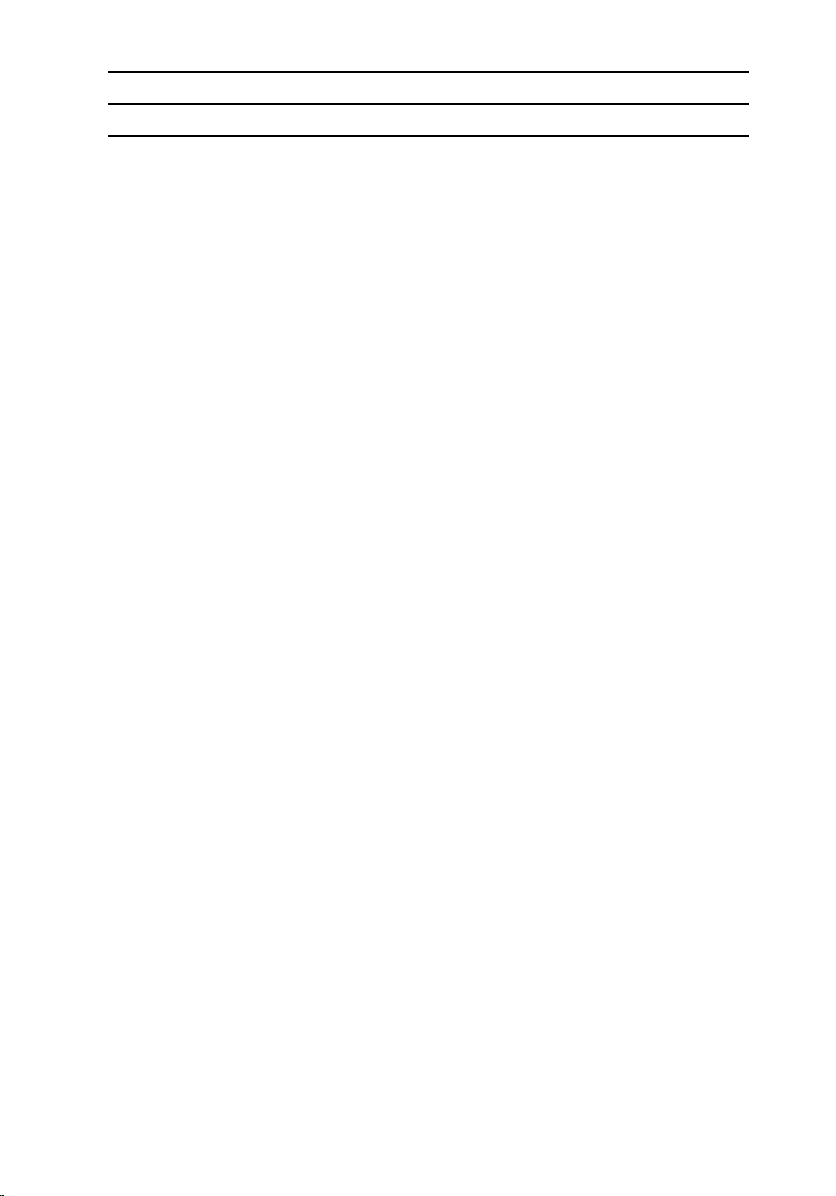
Enhetsomgivelser
Funksjon Spesifikasjoner
Høyde over havet:
Ved bruk –15,20 m til 3048 m (–50 fot til 10 000 fot)
Oppbevaring –15,20 m til 10 668 m (–50 fot til
35 000 fot)
Luftforurensningsnivå G1 som definert i ISA-S71.04-1985
12

Bruke Alienwaregrafikkforsterkeren
Denne delen inneholder prosedyrer om hvordan grafikkortet settes inn og
fjernes.
ADVARSEL: Koble fra alle kablene før du jobber inni enheten.
FORSIKTIG: Vær forsiktig med komponentene. Hold grafikkortet i
kantene.
13

Sette inn grafikkortet
MERK: Grafikkortet selges separat.
1 Skyv utløserlåsen for å løsne dekselet.
14
1 utløserlås 2 deksel

2 Løft dekselet, og åpne det som mye som mulig.
1 deksel
3 Fjern skruene som fester grafikkortholderen til kabinettet.
MERK: Fjern kun én holder hvis du monterer bare grafikkort med
enkel bredde.
15

4 Løft grafikkortholderen vekk fra kabinettet.
16
1 skruer (2) 2 grafikkortholdere (2)

5 Koble strømkablene fra sporene på enheten.
1 strømkabler (2) 2 spor (2)
6 Juster kontakten på grafikkortet med sporet i hovedkortet, og trykk ned
på kortet til det låser på plass.
17

7 Sett inn igjen skruene som fester grafikkortet til kabinettet.
18
1 skruer (2) 2 Grafikkort

8 Koble strømkablene til strømkabelkontaktene på grafikkortet.
MERK: Plasseringen av strømkabelkontakten kan være et annet
stedet på ditt grafikkort.
1 strømkabler (2) 2 strømkabelkontakter (2)
19

9 Lukk dekselet, og trykk ned til det låser på plass.
20
1 deksel

Ta ut grafikkortet
1 Skyv utløserlåsen for å løsne dekselet.
1 utløserlås 2 deksel
21

2 Løft dekselet, og åpne det som langt som mulig.
22
1 deksel

3 Trykk på tappen, og koble strømkablene fra grafikkortet.
1 strømkabler (2) 2 tapper (2)
4 Fjern skruene som fester grafikkortet til kabinettet.
5 Trykk på utløserlåsen for å løsne grafikkortet fra sporet i hovedkortet.
23

6 Løft grafikkortet ut av kabinettet.
1 utløserlås 2 skruer (2)
3 Grafikkort
7 Skyv grafikkortholder inn i sporene på grafikkortet.
8 Sett inn skruene som fester grafikkortholderen til kabinettet.
24

9 Koble strømkablene til sporene på enheten.
1 skruer (2) 2 grafikkortholder
25

10 Lukk dekselet, og trykk ned til det låser på plass.
26
1 deksel

Sette opp Alienwaregrafikkforsterkeren
1 Sett inn grafikkortet. Se “Sette inn graffkortet”.
2 Koble strømkabelen til strøporten på Alienware-grafikkforsterkeren.
1 strømport 2 strømkabel
27

3 MERK: Det anbefales at datamaskinen blir slått av og at grafikkortet
kobles fra Alienware-grafikkforsterkeren til datamaskinen, og
deretter slås datamaskinen på for å dokke med grafikkforsterkeren.
Trykk på utløserklemmen, og koble en av grafikkablene til den ekstern
grafikkporten on Alienware-grafikkforsterkeren.
28
1 ekstern grafikkport 2 utløserklemmer (2)
3 grafikkabel

4 MERK: Slå av datamaskinen føre grafikkabelen kobles til.
Trykk på utløserklemmene, og koble den andre enden av grafikkabelen til
den eksterne grafikkporten på datamaskinen.
Lyset på grafikkabelen slår på som indikerer at Alienwaregrafikkforsterkeren er tilkoblet og klar til bruk.
MERK: Koble skjermen til Alienware-grafikkforsterkeren om
nødvendig.
1 ekstern grafikkport 2 grafikkabel
3 utløserklemmer
Datamaskinen er slått på
1 Lagre og lukk alle åpne filer og avslutt alle åpne programmer.
29

2 Kontakt grafikkabelen fra Alienware-grafikkforsterkeren til en ekstren
grafikkporten på datamaskinen.
MERK: Se dokumentasjonen som fulgte med datamaskinen for å
finne plasseringen av den eksterne grafikkporten.
AlienHead-logoen på Alienware-grafikkforsterkeren lyser opp og en
dialogboks vises på datamaskinen som ber deg starte datamaskinen på
nytt.
MERK: AlienHead-/dokkingsstatuslyset slår ikke på hvis det er første
gang du kobler til grafikkabelen. Aktiver dokkingsstatuslyset ved å
bruke AlienFX i Alienware Command Center.
3 Klikk på Yes (Ja) for å starte datamaskinen på nytt.
MERK: Lyset på grafikkabelen slår på etter at datamaskinen starter
på nytt.
30

Koble fra Alienwaregrafikkforsterkeren
FORSIKTIG: Ikke koble fra grafikkabelen før datamaskinen har slått av
og lyset på grafikkabelen har slått av.
1 Lagre og lukk alle åpne filer og avslutt alle åpne programmer.
2 Slå av datamaskinen.
FORSIKTIG: Ikke koble fra grafikkabelen før datamaskinen har
slått av og lyset på grafikkabelen har slått av.
3 Etter at lyset på grafikkabelen har slått av, skal du trykke på
utløserklemmene på grafikkabelen for å koble dem fra den eksterne
grafikkporten på datamaskinen.
MERK: Slå av datamaskinen før grafikkabelen kobles fra.
1 ekstern grafikkport 2 grafikkabel
31

Alternative metoder for å koble fra Alienware-grafikkforsterkeren
FORSIKTIG: Ikke koble fra grafikkabelen før datamaskinen har slått av
og lyset på grafikkabelen har slått av.
Bruke tastatursnarveien
1 Lagre og lukk alle åpne filer og avslutt alle åpne programmer.
2 Trykk på Fn+F1-tastene på datamaskinens tastatur.
3 En dialogboks vises med velgmulighetene å slå av eller starte
datamaskinen på nytt. Select SHUTDOWN (Slå av).
FORSIKTIG: Ikke koble fra grafikkabelen før datamaskinen har
slått av og lyset på grafikkabelen har slått av.
4 Trykk på utløserklemmene for å koble grafikkablene fra datamaskinen
etter at lyset på grafikkabelen har slått av.
Bruke knappen Undock (Fjern dokking) på grafikkabelen
1 Lagre og lukk alle åpne filer og avslutt alle åpne programmer.
2 Trykk på knappen Undock (Fjern dokking) på grafikkabelen. Se
Grafikkabel” for å finne knappen på grafikkabelen.
“
MERK: Avhengig av hvordan knappen Undock (Fjern dokking) er
konfigurert, starter datamaskinen på nytt, blir slått av eller ber deg
om å enten starte på nytt eller slå av datamaskinen. Se “Innstillinger
ved knappen Undock (Fjern dokking)”.
FORSIKTIG: Ikke koble fra grafikkabelen før datamaskinen har
slått av og lyset på grafikkablen har slått av.
3 Trykk på utløserklemmene for å koble grafikkablene fra datamaskinen
etter at lyset på grafikkabelen har slått av.
32

Innstillinger ved knappen Undock (Fjern dokking)
Denne delen inneholder prosedyen om hvordan datamaskinens atferd stilles
når knappen Undock (Fjern dokking) trykkes på grafikkabelen.
1 Start AlienAdrenaline.
Windows 8.1:
a) På Start-skjermen skal du bla til Apps (Apper) og klikke på flisen
Alienware Command Center.
b) Klikk på AlienAdrenaline i vinduet Alienware Command Center.
Windows 7:
Klikk på Start → All Programs (Alle programmer) → Alienware →
Command Center → AlienAdrenaline.
2 Klikk på Graphics Amplifier (Grafikkforsterker) → knappen Undock
(Fjern dokking).
MERK: Lagre og lukk alle åpne filer og avslutt alle åpne programmer
før knappen Undock (Fjern dokking) trykkes på grafikkabelen.
3 Bruk følgende alternativer for å konfigurere datamaskinen atferd når du
trykker knappen Undock (Fjern dokking) på grafikkabelen.
– Always Prompt Options (Gi alltid alternativer) - En meldingsboks vises
som ber deg starte datamaskinen på nytt eller å slå av datamaskinen.
– Restart (Omstart) - Datamaskinen starter på nytt.
– Shutdown (Avstengning) - Datamaskinen er slått av.
33

Installere programvaren til Alienware-grafikkforsterkeren
MERK: Programvaren til Alienware-grafikkforsterkeren er allerede
installert på datamaskinen. Den er en frittstående applikasjon og ikke en
del av Alienware Command Center.
MERK: Hvis programvaren til Alienware-grafikkforsterkeren eller
Alienware Command Center ikke er tilgjengelig på din datamaskin, kan
de lastes ned og installeres fra støttwebsiden.
Følg instruksjonene nedenfor for å laste ned og installere programvaren til
Alienware-grafikkforsterkeren:
1 Slå på datamaskinen.
2 Gå til dell.com/support.
3 Hvis du har datamaskinens servicemerket, skal du skrive inn
datamaskinenes servicemerke og klikke på Submit (Send). Hvis du ikke
har datamaskinens servicemerk, skal du klikke på
(Finn mitt produkt) for å tillate automatisk deteksjon av servicemerket.
MERK: Hvis servicekoden ikke kan registreres automatisk, må du
velge produktet ditt under produktkategoriene.
4 Klikk på Drivers and Downloads (Drivere og nedlastinger).
5 I nedtrekksmenyen Operating System (operativsystem) må du velge
operativsystemet som er installert på din datamaskin.
6 I nedtrekksmenyen Category (Kategori) må du velge Application
(Program). En liste med tilgjengelige programmer vises.
7 Klikk på Download File (Last ned fil) og deretter på Command Center X.X
for Notebooks.
8 Gå til mappen der du lagret filen etter at nedlastingen er ferdig.
9 Dobbeltklikk på filikonet, og følg instruksjonene på skjermen.
Detect My Product
34

Troubleshooting
Problem Løsning
Finner ikke grafikkortet Last med og installer den nyeste
driveren til videokortet som er
installert i Alienwaregrafikkforsterkeren. Se
dokumentasjonen som fulgte med
videokortet som du kjøpte, for å
finne mer informasjon.
MERK: Grafikkortet selges
separat.
Videoportene og skjermen på
datamaskinen deaktiveres når et
grafikkort med dobbel kjerne brukes.
Utgangen blir kun fra Alienwaregrafikkforsterkeren. Enheten fungerer
som tiltenkt.
35

Få hjelp og kontakte Alienware
Selvhjelpsressurer
Du kan finne informasjon og få hjelp om Alienwares produkter og tjenester
ved bruk av disse elektroniske selvhjelpsressursene:
Selvhjelpinformasjon Selvhjelpsalternativer
Tilgang til Windows-hjelp
Informasjon om Alienwares
produkter og tjenester
Windows 8.1 — Åpne søkeamuletten,
skriv Help and Support (Hjelp
og støtte) i søkeboksen, og trykk
Enter.
på
Windows 7 — Klikk på Start → Help
and Support (Hjelp og støtte)
Se alienware.com.
.
Feilsøkingsinformasjon,
bruksanvisninger,
oppsettsinstruksjoner,
produktspesifikasjoner, tekniske
hjelpeblogger, drivere,
programvareoppdateringer osv.
Videoer gir trinn-for-trinn
instruksjoner om service på din
datamaskin.
Se alienware.com/gamingservices/.
se youtube.com/Alienwareservices
Kontakte Alienware
Se Alienware.com for å kontakte Alienware om salg, teknisk søtte eller
problemer i forbindelse med kundetjenester.
MERK: Tilgjengelighet varierer etter land og produkt, og noen tjenester
er kanskje ikke tilgjengelige i ditt land.
MERK: Hvis du ikke har en aktiv Internett-tilkobling, kan du finne
kontaktinformasjon på fakturaen, følgeseddelen, regningen eller i Dells
produktkatalog.
36

MERK: Ring 1-800-ALIENWARE for å få hjelp med din Alienwaredatamaskin hvis du befinner deg i USA.
37
